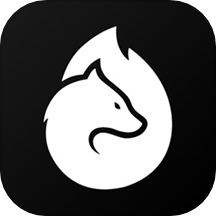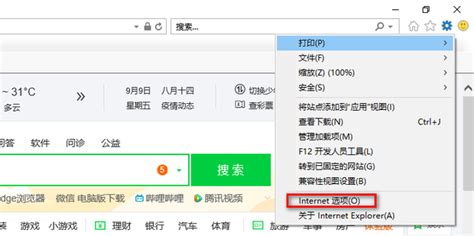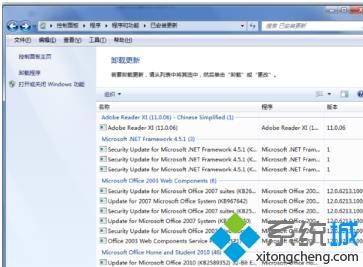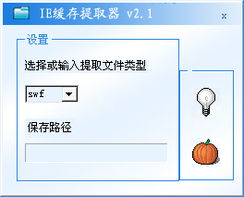如何轻松移除桌面上的Internet Explorer图标
在日常使用电脑的过程中,我们有时会遇到桌面上出现无法删除的Internet Explorer(IE)图标的情况。这些图标可能是由系统更新、软件安装或病毒导致的。不仅占用桌面空间,还可能让人误点,引发不必要的麻烦。下面,我们就来详细探讨一下如何删除这些顽固的IE图标。

方法一:直接删除法
这是最简单也是最直接的方法。如果确定桌面上的IE图标是由于某种原因误生成的,并且不是病毒导致的,可以尝试直接删除它。

1. 右键点击图标:在桌面上的IE图标上右键点击。

2. 选择删除:在弹出的右键菜单中选择“删除”选项。

3. 确认删除:系统会提示是否确认删除此图标,点击“是”即可。
通常情况下,这种方法就可以成功删除桌面上的IE图标。但如果图标依然存在,那么可以尝试其他方法。
方法二:系统查杀修复法
如果直接删除法无效,可能是系统存在问题或者图标是由病毒或恶意软件生成的。这时,我们可以使用系统自带的或第三方安全软件进行查杀和修复。
1. 打开安全软件:首先,打开已经安装在电脑上的安全软件,如360安全卫士、腾讯电脑管家等。
2. 选择查杀修复:在安全软件的主界面中,找到并点击“查杀修复”或类似的选项。
3. 执行修复:按照软件的提示,执行全盘扫描和修复操作。软件会自动检测和修复系统中的问题,包括无法删除的桌面图标。
4. 重启电脑:修复完成后,重启电脑以应用更改。
如果安全软件未能解决问题,可以尝试进行全面杀毒操作,确保系统中没有病毒或恶意软件。
方法三:注册表编辑器删除法
如果上述方法都无法解决问题,那么可以尝试使用注册表编辑器来手动删除IE图标。但请注意,这种方法操作较为复杂,且具有一定的风险,如果不熟悉注册表编辑器,请务必谨慎操作。
1. 打开注册表编辑器:按“Win+R”组合键打开运行窗口,输入“regedit”并按回车,即可打开注册表编辑器。
2. 定位到相关键值:在注册表编辑器中,定位到以下路径:
`HKEY_LOCAL_MACHINE\SOFTWARE\Microsoft\Windows\CurrentVersion\Explorer\Desktop\NameSpace`
3. 导出并备份注册表:在NameSpace上右键点击,选择“导出”选项,将当前的注册表项备份到桌面或其他安全位置。这样做的目的是为了防止误操作导致系统问题,可以随时恢复注册表。
4. 查找IE图标对应的键值:在注册表编辑器中,点击“编辑”菜单下的“查找”选项,输入“Internet Explorer”进行查找。找到与IE图标相关的键值。
5. 删除键值:找到对应的键值后,右键点击并选择“删除”选项。然后从上到下依次检查并删除与IE图标相关的所有键值。
6. 刷新桌面:删除完键值后,按F5键刷新桌面,查看IE图标是否已经被删除。
如果仍然无法删除,可以导入之前备份的注册表项,然后再次尝试删除与IE图标相关的键值。
方法四:本地组策略编辑器隐藏法
如果以上方法都无法解决问题,或者你不希望直接删除图标,而是希望将其隐藏起来,可以使用本地组策略编辑器来实现。
1. 打开本地组策略编辑器:按“Win+R”组合键打开运行窗口,输入“gpedit.msc”并按回车,即可打开本地组策略编辑器。
2. 定位到桌面设置:在本地组策略编辑器中,依次展开“用户配置”->“管理模板”->“桌面”选项。
3. 启用隐藏IE图标策略:在桌面选项中,找到“隐藏桌面上的Internet Explorer图标”选项,并双击打开。在弹出的窗口中,将状态从“未配置”修改为“已启用”。
4. 应用更改:点击“应用”按钮,然后关闭本地组策略编辑器。
设置完成后,桌面上的IE图标将会被隐藏起来。如果需要恢复图标,只需将上述策略的状态修改为“未配置”或“已禁用”即可。
方法五:卸载IE浏览器
虽然卸载IE浏览器并不会直接删除桌面上的图标,但如果你不再需要使用IE浏览器,并且希望彻底清除与其相关的所有文件和设置,可以尝试卸载IE浏览器。但请注意,某些较旧的Windows版本可能将IE浏览器视为系统组件,不允许直接卸载。对于这类情况,建议通过升级操作系统或使用其他浏览器作为替代方案。
1. 打开控制面板:点击Windows系统的“开始”菜单,在搜索栏中输入“控制面板”并打开。
2. 进入程序和功能:在控制面板中,找到并点击“程序”或“程序和功能”选项。
3. 卸载IE浏览器:在程序列表中,找到“Internet Explorer”或相关条目,右键点击并选择“卸载”选项。按照屏幕上的提示完成卸载过程。
或者,你也可以使用第三方卸载工具来卸载IE浏览器。但请注意,使用第三方工具需要谨慎选择可靠的软件,并遵循其操作指南进行卸载。不当的操作可能会导致系统不稳定或数据丢失。
注意事项
1. 备份数据:在进行任何可能导致系统或软件更改的操作之前,建议备份重要数据以防万一。
2. 谨慎操作:特别是在使用注册表编辑器或卸载系统组件时,请务必谨慎操作,避免误删重要文件或设置导致系统问题。
3. 使用可靠软件:如果需要借助第三方软件来删除或隐藏IE图标,请确保选择可靠的软件并遵循其操作指南进行操作。
通过以上方法,你应该能够成功删除或隐藏桌面上的IE图标。如果问题依然存在,请考虑联系专业的技术支持人员寻求帮助。
-
 怎样轻松取消vivo iQOO手机上的隐藏变形器与交互池功能?资讯攻略01-13
怎样轻松取消vivo iQOO手机上的隐藏变形器与交互池功能?资讯攻略01-13 -
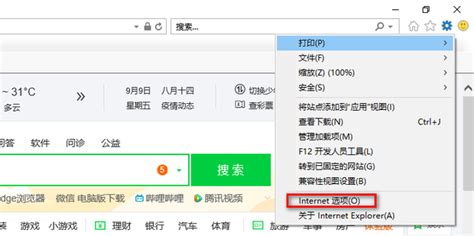 揭秘!轻松找到并打开IE设置的隐藏位置资讯攻略04-12
揭秘!轻松找到并打开IE设置的隐藏位置资讯攻略04-12 -
 如何将IE7卸载并恢复为IE6(系统自带SP3)资讯攻略01-20
如何将IE7卸载并恢复为IE6(系统自带SP3)资讯攻略01-20 -
 轻松学会:如何隐藏手机上的应用图标资讯攻略02-28
轻松学会:如何隐藏手机上的应用图标资讯攻略02-28 -
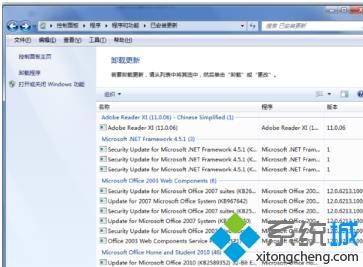 轻松学会:如何将IE11降级回IE9浏览器资讯攻略03-15
轻松学会:如何将IE11降级回IE9浏览器资讯攻略03-15 -
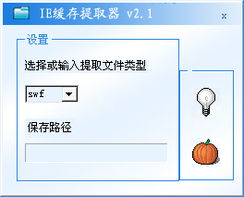 如何高效使用IE缓存文件提取器资讯攻略01-21
如何高效使用IE缓存文件提取器资讯攻略01-21